IOS -i jaoks pole iTunes'i. Jumal tänatud, mõned võivad öelda-lõppude lõpuks on iTunes töölaual Apple'i kontor, ülespuhutud ja kõikehõlmav rakendus, mis ei tee midagi hästi ja on võimatu tappa. Kuid see tähendab ka seda, et pole häid viise muusikafailide salvestamiseks ja segamiseks iOS -is - vähemalt mitte Apple'ilt. Milline on kus Kymatica AudioShare tuleb sisse. AudioShare on tõesti tööriist muusikutele ja teistele inimestele, kes töötavad heliga, kuid see on nii kasulik ja nii lihtne kasutada, et kõigil peaks see olema oma iPhone'is ja iPadis, et kõigi helifailidega tegeleda liiki.
Mida teeb AudioShare (ja mida mitte)?
Esiteks ei ole AudioShare rakendus hästi koostatud esitusloendite kuulamiseks. See ei saa isegi kõiki kausta mp3 -sid üksteise järel esitada. Ja ka AudioShare pole viis Apple'i muusikarakendusse muusika saamiseks. Selleks vajate ikkagi Maci või arvutit, kus töötab iTunes. Kuid peaaegu kõige muu puhul, mida saate muusikafailiga teha, on AudioShare teid käsitlenud. Siin on kiire nimekiri mõnedest esiletõstmistest:
- Muusikafailide importimine ja eksportimine teistesse rakendustesse või muudesse seadmetesse ja nende vormindamine.
- Teisendage helifailid teistesse vormingutesse (WAV, MP £, AIFF, CAFF).
- Kärpige ja muidu puhastage heliribasid.
- Salvestage heli mikrofonist või mõnest muust rakendusest ja lisage isegi heli FX.
Vaatame neid veidi üksikasjalikumalt. Selleks salvestame pala, redigeerime seda, teisendame selle jagamiseks sobivasse vormingusse ja seejärel jagame seda kõik AudioShare'is. Kuid kõigepealt kiire ülevaade juba olemasolevate failide importimisest.
AudioShare'i importimine
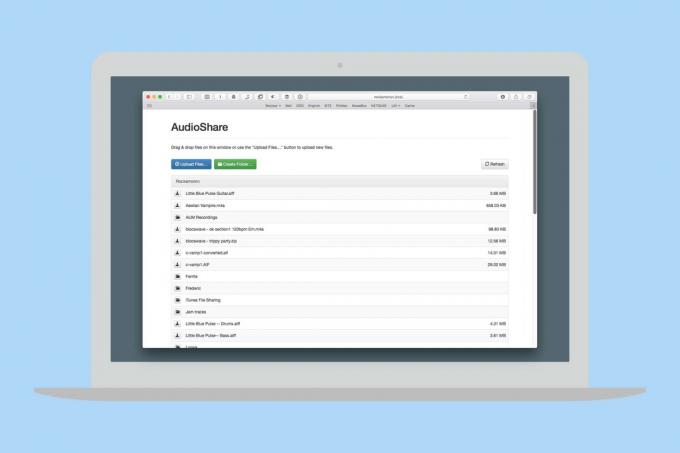
Foto: Maci kultus
AudioShare on suurepärane mujal leiduva heli keskus. Saate mitte ainult avada... peaaegu kõiki helifaile teisest rakendusest ja salvestada need AudioShare'i, vaid saate importida faile ka iOS -i lõikelaualt, Dropboxist ja iCloud Drive mis tahes muust rakendusest, mis toetab seal standardseid iOS -i dokumendivalijaid, ja - see võib olla tohutu - teie iOS -i muusikakogu (lisatud failide jaoks ise). AudioShare võib isegi käivitada veebiserveri, et edastada faile otse teie kohaliku võrgu arvutitest nende brauserite kaudu. Ja kui olete selle faili haaranud, saate teha kõike.
Salvestamine AudioShare'is

Foto: Maci kultus
Alustame salvestusega. Uhkeks saamiseks salvestame selle iPadi teisest rakendusest. See võib olla midagi sellist nagu kitarrivõimendi simulatsioonirakendus, kus ühendate tõelise instrumendi ja salvestate selle, kuid täna kasutame ThumbJam Sonosauruse poolt, sest see on minu iPadis peaaegu ainus rakendus, mis töötab jagatud ekraani vaates. Pidage siiski meeles, et AudioShare suudab taustal üsna õnnelikult salvestada. Töötamiseks ei pea see ekraanil olema. AudioShare saab salvestada mis tahes rakenduse, mis kasutab iOS-i rakendustevahelist heli (IAA), et jagada oma väljundit teiste rakendustega.
- Puudutage punast Rekord mikrofon AudioShare'is, all vasakul.
- Puudutage ilmuvas hüpikaknas ikooni + mikrofoni sisendi kõrval. Seejärel valige IAA rakenduste loendist oma lähterakendus. Kui soovite heli salvestada mikrofonist või ühendatud riistvarast, saate selle ka siit valida. Võib -olla soovite näiteks podcasti salvestada.
- Valige mis tahes heli FX, mida soovite lisada, samamoodi nagu valisite heliallika. Jätame selle täna vahele.
- Tabas Rekord.*
- Lülitu teisele rakendusele.
- Muusikat mängima!
* Paljudes rakendustes saate salvestamise alustamiseks kasutada IAA transpordinuppe. Nagu ülaltoodud ekraanipildilt näha, kuvatakse need allikarakenduses ja need võimaldavad juhtida esitamist/salvestamist teises ekraanivälises rakenduses. Kuna töötame jagatud ekraaniga, pole meil seda vaja, kuid iPhone'is või rakendustes, mis ei kasuta jagatud ekraani, on see väga mugav.
Kui olete lõpetanud, puudutage Peatus, fail salvestatakse automaatselt ja tõstetakse teegis esile. Kui soovitud fail pole esiletõstetud, puudutage seda aktiivseks muutmiseks.
Muusika redigeerimine AudioShare'is
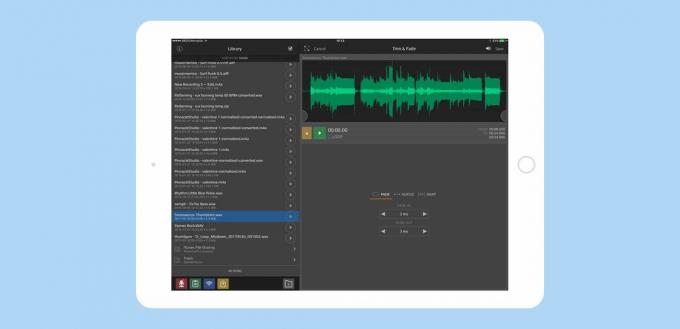
Foto: Maci kultus
AudioShare'i redigeerimine on põhiline, kuid annab teile kõik vajaliku. Puudutage ikooni Tööriistad nuppu paremas ülanurgas ja saate normaliseerida, kärpida ja tuhmuda ning teisendada. Vältige faili normaliseerimist, kui te just ei hakka seda kellelegi saatma, ja isegi siis mõelge sellele kaks korda. Enim kasutatavad tööriistad on trimmimis- ja teisendustööriistad. Teisendus võimaldab teisendada failid muusse vormingusse, näiteks MP3 -vormingus e -kirjade saatmiseks, ja kärpimine võimaldab raja otsad katkestada. Oma Thumbjami loos salvestasin alguses natuke liiga palju vaikust, nii et ma eemaldan selle.
- Toksake Tööriistad, siis Trim & Fade.
- Algus- ja lõpp -punkti valimiseks kasutage lainekuju otstes olevaid käepidemeid. Kui soovite, et need lõiked oleksid veidi silutud, saate noolte abil sisse- ja kustumisaega reguleerida.
- Häälestage oma valikut, kasutades Nügima, kui sulle meeldib.
- Toksake Salvesta.
Koopia salvestatakse, failinimele lisatakse kärbitud. Muud sellel ekraanil tehtavad failitoimingud on failist koopia loomine, e -postiga saatmine faili, jagades seda mõne teise rakendusega või laadides üles teenusesse SoundCloud, Facebook, Twitter, Tumblr või Foursquare.
Enne seda teeme aga mõned failid, mis on saatmiseks valmis.
Muusika korraldamine AudioShare'is
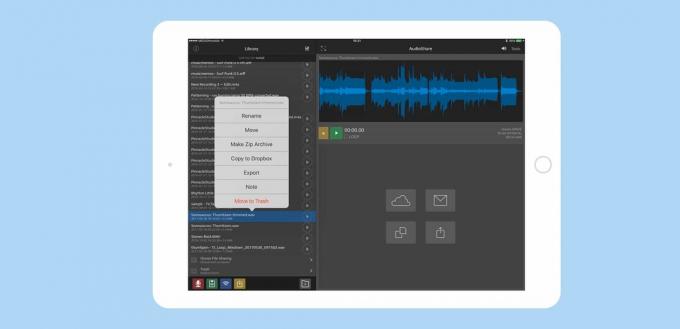
Foto: Maci kultus
Vasakul näete paneeli Raamatukogu. Siin saate sirvida ja oma faile korraldada, neid ümber nimetada, kaustadesse lisada ja palju muud. Alustamiseks vajutage faili pikalt. Saate valikute loendi, nagu pildil näha. Tõenäoliselt kasutate enim kolimist ja ümbernimetamist, kuid saate lisada ka tekstimärkme, faili eksportida ja mitu faili kokku pakkida. Pakkime ja jagame kohe mõnda faili.
- Puudutage ikooni mitme valiku linnuke raamatukogu paneeli kohal.
- Valige failid, mida soovite kokku pakkida, puudutades iga faili kõrval kuvatavaid väikeseid ringe.
- Puudutage ikooni Teisalda, roheline postkast paneeli allservas, seejärel puudutage ikooni Uus kaust ikooni.
- Nimetage uus kaust.
- Toksake Teisaldage üksused siia.
- Vajutage pikalt uut kausta.
- Toksake Tehke Zip -arhiiv nimekirjas.
AudioShare saab pakkida ainult ühe üksuse, näiteks faili või kausta, mistõttu pidime esmalt kausta looma. Selle lähenemisviisi boonus on see, et kõik, mis tõmbasite, on nüüd kenasti korraldatud. Saadud zip -faili saab nüüd jagada nagu iga teist faili.
Boonuse näpunäide. Kui puudutate raamatukogu paneelil ZIP -faili, pakub AudioShare selle lahti pakkimist. See on mugav, kui saate helifailide pakitud kausta, sest saate AudioShare'is ZIP -i avada ja sealt edasi minna.
On palju muud
AudioShare on tõesti kõige käepärasem tööriist, mida kõike teha iOS-i muusika puhul. Olen seda aastaid kasutanud, kuid isegi praegu üllatab see mind. Sageli avastan end, et otsin rakendustepoest rakendust konkreetse ülesande täitmiseks, enne kui mõtlen AudioShare'i proovida. Tavaliselt teeb see seda, mida vajan. Veelgi enam, rakendus maksab ainult 5 dollarit ja on universaalne, nii et see kõik töötab ka teie iPhone'is. Sa peaksid ilmselt mine lae see kohe alla.

